Finderで「置き換える」を選んでしまったときの対処法!Macで上書きされたファイルは戻せる?
Finderでファイルを間違えてコピーして「置き換える」を選んでしまったら?
Macを使っていると、Finderでファイルをコピー&ペーストする場面はよくありますよね。ですが、うっかり間違ったファイルを上書きしてしまって、「置き換える」をクリックしてしまった…そんな経験はありませんか?
「置き換える」を選んだとき、元のファイルはどうなる?
Finderで「置き換える」を選んだ場合、元のファイルは完全に上書きされ、ゴミ箱にも残りません。つまり、上書きされたファイルはその瞬間に失われてしまうため、簡単には元に戻せません。
復元できる可能性はある?
完全に失われたように見えるファイルですが、以下のような方法で復元できる可能性があります。
- Time Machineを使う:Macのバックアップ機能を有効にしていれば、対象フォルダを過去の状態に戻して復元できます。
- クラウドの履歴機能を確認:iCloud DriveやDropboxを使っていた場合、ファイルの履歴をたどって以前のバージョンを復元できることがあります。
- データ復元ソフトの利用:Disk Drill、EaseUS、PhotoRecなどの復元ソフトを使って、上書きされたファイルを復元できる可能性があります。ただし、成功率は保証されません。
今後の対策として
このような事態を防ぐには、定期的なTime Machineでのバックアップを習慣づけることをおすすめします。特に大事なデータを扱う場合は、別ドライブやクラウドへのバックアップを組み合わせておくと安心です。
まとめ
Finderでファイルを間違えて「置き換える」を選んでしまうと、元のファイルは基本的に戻ってきません。うっかりミスを防ぐためにも、日頃からのバックアップ体制を整えておくことが大切です。



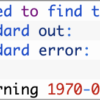
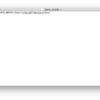
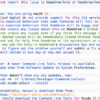
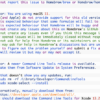

ディスカッション
コメント一覧
まだ、コメントがありません